Проблемы с текстовыми сообщениями являются одними из самых распространенных сообщений, которые мы получили от наших читателей. Многие из них произошли после обновления, а некоторые произошли без видимой причины. Суть этих проблем в том, что они могут быть незначительной проблемой с приложением, настройками или самой прошивкой. Если ваш телефон не может получить сигнал от вышки вашего провайдера, то с аппаратным обеспечением проблем не будет.
В этом посте я расскажу о проблеме с текстовыми сообщениями, которая постоянно показывает ошибку «сообщение не может быть отправлено». Предметом нашего устранения неполадок будет Samsung Galaxy S7 Edge, который, по словам его владельцев, был обновлен пару месяцев назад., Возможно, мы сможем найти решение этой проблемы в этом посте, поэтому, если вы один из владельцев, у которых возникла такая проблема, продолжайте чтение ниже, так как эта статья может оказаться полезной.
Но прежде всего, если у вас возникла другая проблема с вашим телефоном, загляните на нашу страницу устранения неполадок S7 Edge, поскольку мы уже рассмотрели сотни проблем, о которых сообщили владельцы. Скорее всего, на нашем веб-сайте уже есть решения или, по крайней мере, аналогичные проблемы, которые мы уже исправили. Итак, попробуйте найти те, которые похожи или связаны с вашей проблемой. Однако, если вам нужна дополнительная помощь, свяжитесь с нами, заполнив нашу анкету по проблемам Android.
Что делать если не отправляются сообщения в SMS
Как устранить неполадки в Galaxy S7 Edge, который показывает ошибку при отправке текстов
Проблема: у меня разблокированный телефон S7 Edge, и я использую Straight Talk в качестве провайдера. Но с тех пор, как я получал обновление для системы безопасности 2 месяца назад, каждый раз, когда я отправляю обычное текстовое сообщение, я получаю сообщение о том, что «сообщение не может быть отправлено», и все же каждый получает мой текст.
Итак, я получаю сообщение об ошибке без причины. Прямой разговор говорит, что это не на их конце, таким образом, это должно быть мое устройство, которое облажалось. Я попробовал все простые ответы, такие как принудительная остановка, приложение очистило данные.
Я скорее не делаю сброс к заводским настройкам, но если вы думаете, что это моя единственная проблема, то я думаю, что я буду. Ну, дайте мне знать, что вы думаете. Спасибо!
Устранение неполадок: Ну, исходя из симптомов, которые показывает ваш телефон, кажется, что это всего лишь незначительная проблема, поскольку текстовые сообщения на самом деле отправляются, но вы все равно получаете уведомление, что они не были. Это может быть сбой или вызвано повреждением кэша.
Итак, что нам нужно сделать сейчас, это изолировать проблему, выполнив основные процедуры устранения неполадок, чтобы определить, что на самом деле происходит с вашим телефоном. Попробуйте выполнить наши шаги по устранению неполадок ниже .
Шаг 1. Выполните процедуру принудительной перезагрузки
Как я уже говорил ранее, это может быть просто сбой, и это может не потребовать от нас выполнения некоторых сложных процедур для исправления. Итак, первое, что я хочу, чтобы вы сделали, это принудительная перезагрузка. На самом деле это как перезагрузка, которая обычно происходит время от времени, единственное отличие состоит в том, что она обновляет память вашего телефона, поскольку она имитирует процедуру извлечения аккумулятора, которую мы часто делаем для телефонов со съемными аккумуляторами.
Не приходят смс, что делать? Или как отключить / включить оповещения приложений? SAMSUNG
- Нажмите и удерживайте клавиши уменьшения громкости и питания вместе от 7 до 10 секунд.
- Устройство перезагрузится.
После метода попробуйте отправить текстовое сообщение (SMS), чтобы увидеть, появляется ли сообщение об ошибке по-прежнему. Если это так, вы можете перейти к следующему шагу.
Шаг 2. Загрузите телефон в безопасном режиме и отправьте текстовое сообщение.
Поскольку мы не уверены, в чем проблема, на этот раз мы должны исключить вероятность того, что это вызвано сторонними приложениями, при загрузке устройства в безопасном режиме. В этой среде все загруженные приложения будут временно отключены. После успешного запуска вашего устройства в этом режиме попробуйте отправить текстовое сообщение своим контактам или на свой номер, чтобы узнать, появляется ли ошибка по-прежнему.
Вот как вы загружаете свой S7 Edge в безопасном режиме .
- Выключите устройство.
- Нажмите и удерживайте кнопку питания за краем экрана Samsung Galaxy S7.
- Когда на экране появится надпись «SAMSUNG», отпустите кнопку питания.
- Сразу после отпускания клавиши питания нажмите и удерживайте клавишу уменьшения громкости.
- Продолжайте удерживать клавишу уменьшения громкости, пока устройство не завершит перезагрузку.
- Безопасный режим будет отображаться в левом нижнем углу экрана.
- Отпустите клавишу уменьшения громкости, когда увидите безопасный режим.
Если ошибка все еще появляется в этом режиме, тогда переходите к следующему шагу, но если нет, тогда ясно, что есть приложение, которое вызывает проблему. Если вы не знаете, какие из приложений, которые вы установили, вызывают его, я предлагаю вам обновить приложения, которые необходимо обновить .
- На любом главном экране нажмите значок приложения.
- Нажмите Play Store.
- Нажмите клавишу меню, а затем нажмите «Мои приложения». Для автоматического обновления приложений нажмите клавишу «Меню», нажмите «Настройки», а затем нажмите «Автообновление приложений», чтобы установить флажок.
- Выберите один из следующих вариантов:
- Нажмите Обновить [xx], чтобы обновить все приложения с доступными обновлениями.
- Нажмите отдельное приложение, а затем нажмите «Обновить», чтобы обновить отдельное приложение.
Если вы уже подозреваете приложение или два, попробуйте сначала очистить их кеши и данные, а если это не сработает, попробуйте удалить их. То же самое касается сторонних приложений сообщений.
Как очистить кеш приложений и данные на Galaxy S7 Edge
- На любом главном экране нажмите значок приложения.
- Нажмите Настройки.
- Нажмите Приложения.
- Коснитесь нужного приложения в списке по умолчанию или коснитесь значка «Меню»> «Показать системные приложения» для отображения предустановленных приложений.
- Нажмите Хранение.
- Нажмите Очистить кэш.
- Нажмите «Очистить данные», а затем нажмите «ОК».
Как удалить приложения из Galaxy S7 Edge
- На любом главном экране нажмите значок приложения.
- Нажмите Настройки.
- Нажмите Приложения.
- Коснитесь нужного приложения в списке по умолчанию или коснитесь значка «Меню»> «Показать системные приложения» для отображения предустановленных приложений.
- Нажмите Удалить.
- Нажмите «Удалить» еще раз для подтверждения.
Шаг 3. Удалите раздел системного кэша
Поскольку вы сказали, что вы уже выполняете сброс в приложении обмена сообщениями, но проблема все еще возникает, существует вероятность того, что системные кэши были разрушены и вызвали конфликт с системой. В этом случае мы удалим все временные файлы в разделе кеша для создания новых файлов. Не волнуйтесь, так как эта процедура безопасна .
- Выключи телефон.
- Нажмите и затем удерживайте клавишу ВВОД и Громкость ВВЕРХ, затем нажмите и удерживайте клавишу питания.
- Когда на экране появится Samsung Galaxy S7 Edge, отпустите клавишу питания, но продолжайте удерживать клавиши Home и Volume Up.
- Когда появится логотип Android, вы можете отпустить обе клавиши и оставить телефон на 30–60 секунд.
- Используя клавишу уменьшения громкости, перейдите к нужным параметрам и выделите «Очистить раздел кэша».
- После выделения можно нажать клавишу питания, чтобы выбрать его.
- Теперь выделите параметр «Да» с помощью клавиши уменьшения громкости и нажмите кнопку питания, чтобы выбрать его.
- Подождите, пока ваш телефон не закончит стирание раздела кеша. По завершении выделите «Перезагрузить систему сейчас» и нажмите кнопку питания.
- Телефон теперь будет перезагружаться дольше обычного.
Телефон восстановит кэш-память, поэтому для успешной загрузки может потребоваться некоторое время, но как только он станет активным, попробуйте отправить текстовое сообщение на ваш номер, чтобы узнать, все ли еще появляется ошибка и получено ли сообщение. Предполагая, что проблема все еще сохраняется, у вас нет другого выбора, кроме как сделать следующий шаг.
Шаг 4: Мастер Сброс настроек телефона
Обратите внимание, вы можете выполнить сброс, если все выполненные вами процедуры не решили проблему. Это вернет устройство к его заводским настройкам, то есть все файлы и данные, хранящиеся во внутреннем хранилище, будут удалены. Поэтому перед тем, как вы выполните следующие действия, мы рекомендуем вам создать резервную копию, перенеся все это на SD-карту или персональный компьютер. После завершения резервного копирования попробуйте сначала выполнить следующие действия, чтобы отключить функцию восстановления заводских настроек на телефоне, чтобы не быть заблокированным.
- На любом главном экране нажмите значок приложения.
- Нажмите Настройки.
- Нажмите Облако и учетные записи.
- Нажмите Аккаунты.
- Нажмите Google.
- Нажмите на свой адрес электронной почты Google ID. Если у вас настроено несколько учетных записей, вам нужно будет повторить эти шаги для каждой учетной записи.
- Нажмите «Меню».
- Нажмите Удалить учетную запись.
- Нажмите УДАЛИТЬ СЧЕТ.
Затем выполните следующие действия для сброса телефона .
- Выключите свой Samsung Galaxy S7 Edge.
- Нажмите и затем удерживайте клавишу ВВОД и Громкость ВВЕРХ, затем нажмите и удерживайте клавишу питания.
- Когда на экране появится Samsung Galaxy S7 Edge, отпустите клавишу питания, но продолжайте удерживать клавиши Home и Volume Up.
- Когда появится логотип Android, вы можете отпустить обе клавиши и оставить телефон на 30–60 секунд.
- С помощью клавиши уменьшения громкости перейдите к нужным параметрам и выделите «стереть данные / сброс настроек к заводским».
- После выделения можно нажать клавишу питания, чтобы выбрать его.
- Теперь выделите параметр «Да — удалить все пользовательские данные» с помощью клавиши уменьшения громкости и нажмите кнопку питания, чтобы выбрать его.
- Подождите, пока ваш телефон не завершит выполнение общего сброса. По завершении выделите «Перезагрузить систему сейчас» и нажмите кнопку питания.
- Телефон теперь будет перезагружаться дольше обычного.
Я надеюсь, что после того, как вы выполните все эти методы, проблема будет исправлена.
Источник: ru.mobiletechxpress.com
Как исправить Samsung Galaxy J7, который не может отправлять / получать SMS и MMS-сообщения

Обмен текстовыми сообщениями (#SMS или короткое сообщение Сервис) является одной из самых основных функций, которые вы можете найти в любом мобильном телефоне. Фактически, обычные телефоны могут отправлять и получать SMS без особых проблем, поэтому многие владельцы «смартфонов» легко разочаровываются, когда их устройства не могут передавать их тексты.
То же самое и с новым Samsung Galaxy J7, устройством среднего класса с действительно впечатляющими характеристиками и функциями. Но об этих вещах легко забыть, когда владельцы сталкиваются с повторяющимися проблемами. Еще одна проблема, с которой могут столкнуться многие владельцы смартфонов, – это MMS (служба обмена мультимедийными сообщениями).
Это более продвинутая служба обмена текстовыми сообщениями, поскольку для отправки и получения сообщений требуется подключение к Интернету через мобильную сеть передачи данных. Пользователи часто могут жаловаться на невозможность отправлять/получать графические сообщения или тексты с прикрепленными файлами. Итак, в этом посте я рассмотрю эти проблемы и проведу вас по устранению неполадок вашего Galaxy J7, чтобы увидеть, сможем ли мы заставить его снова работать. Хотя мы предлагаем только те действия или процедуры, которые безопасны как для вашего телефона, так и для данных, в процессе могут произойти непредвиденные вещи, поэтому действуйте на свой страх и риск.
- Устранение неполадок Galaxy J7, который не отправляет /получить SMS
- Устранение неполадок Galaxy J7, который не отправляет/не принимает MMS.
Теперь, прежде чем мы перейдем к устранению неполадок, если у вас есть другие проблемы с телефоном, сделайте обязательно посетите нашу страницу устранения неполадок Galaxy J7, поскольку мы уже опубликовали несколько руководств по устранению неполадок, которые могут помочь вам решить вашу проблему. Однако, если вам нужна дополнительная помощь, вы можете связаться с нами, заполнив нашу анкету по проблемам Android и предоставив нам дополнительную информацию о своих проблемах.
Устранение неполадок Galaxy J7, который не отправляет/не получает SMS
Когда дело доходит до SMS, вам нужно учесть несколько вещей, чтобы определить, что вызывает проблему и можете ли вы что-то с этим поделать. Следуйте нашим пошаговым инструкциям по устранению неполадок, приведенным ниже, чтобы попытаться решить проблему, которая может возникнуть с вашим J7.. Исправление Galaxy J7, который не может отправлять SMS Среди вещей, которые вы должны учитывать, когда ваш телефон больше не может отправлять текстовые сообщения, следующие:
- Учетная запись постоянный и кредитный
- Уровень сигнала
- Измененные настройки
- Проблема с приложением для обмена сообщениями
- Проблемы с прошивкой
Исходя из этого, вот что вам нужно сделать:
Источник: digitdocom.ru
В работе приложения Сообщения произошел сбой что делать?
Современный смартфон представляет собой целый компьютер в кармане, а иногда он имеет конфигурацию даже на порядок выше многих домашних ПК. Поэтому естественно, что в такой сложной системе иногда могут возникать какие-то ошибки и проблемы, приносящие пользователям неудобства.
Хорошо, если проблема появилась один раз и больше не беспокоит. Но становится намного хуже, если ошибка обретает статус постоянной, и всё время вредит удобству пользования смартфоном. Например, к таким ошибкам относится появление надписи «В работе приложения Сообщения произошел сбой». В этой статье разберём, что делать в этом случае и как можно решить проблему.

Что такое приложение Сообщения?
Приложение Сообщения — это программа на смартфоне, которая управляет SMS. Все пришедшие, отправленные SMS сообщения отображаются и сохраняются с помощью этого приложения. Оно касается исключительно SMS сообщений, пришедших и отправленных через мобильную сеть, и никак не влияет на сообщения мессенджеров и социальных сетей.

В большинстве смартфонов приложение Сообщения работает в фоновом режиме. Поэтому сообщение об ошибке в нём может появляться даже когда пользователь SMS вообще не читал и отправлял. Очевидно, что приложение Сообщения является частью прошивки смартфона, а не каким-то сторонним приложением. Поэтому здесь будет неуместно искать причину в несовместимости программы или ошибках в коде.
Подробнее об этом обновлении в видео.
Ошибка связанная с обновлением Android
Разработчики прошивок и приложений под них обычно не ошибаются и хорошо тестируют свои продукты, но 23 марта 2021 года случился исключительный случай. После очередного обновления элементов системы Android многие пользователи столкнулись с проблемой вылета приложений. И возможно, сообщение «В работе приложения Сообщения произошел сбой» связано с этим. Если так, то с большой вероятностью вылетать будут и некоторые другие приложения тоже.
Ошибочное обновление, приводящее к такому сбою, было быстро исправлено разработчиками Google. Чтобы получить исправление, вам нужно сделать следующее:
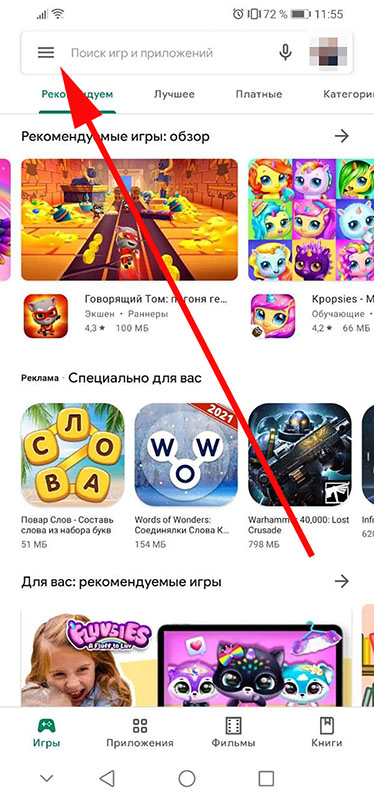
-
Откройте Play Market и нажмите на меню вверху слева.
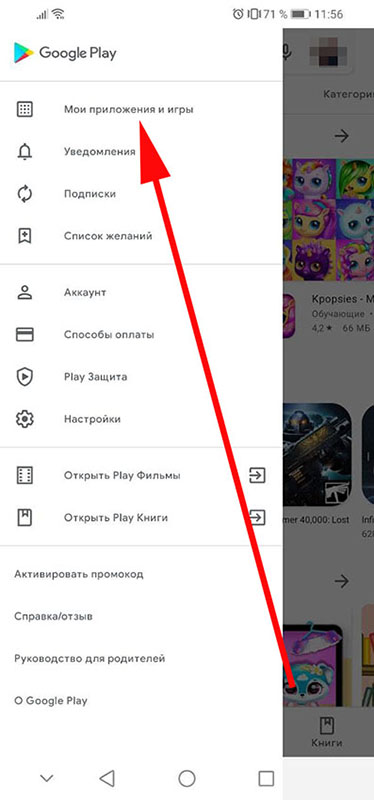
Затем нажмите «Мои приложения и игры».
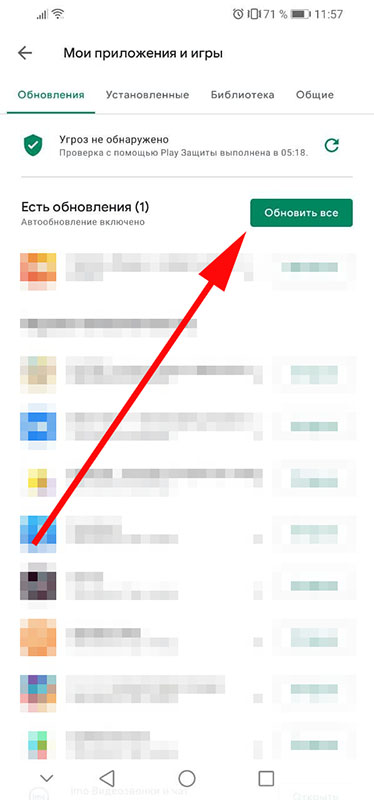
Здесь вы окажетесь в списке приложений вашего смартфона, а также будет список обновлений. Нажмите кнопку «Обновить всё». Обновиться должны приложения Google Chrome и Android System WebView. Приложение Сообщения обновиться не должно, но Android System WebView управляет приложением Сообщения, а Google Chrome влияет на Android System WebView. Поэтому нужно просто сделать все обновления.
Очистка кеша и сброс приложения Сообщения
Кеш — это временные файл, который сохраняет приложение в памяти смартфона для того, чтобы ускорить свою работу. Иногда возникает сбой и кеш записывается не правильно, и мешает правильной работе программы. В этом случае помогает его очистка. Удаление кеша не вредит приложению и смартфону, потому вы можете это легко сделать и возможно приложение Сообщение после этого перестанет вылетать.
На каждом смартфоне очистка кеша может выглядеть по разному и отличаться от скриншотов ниже. Но суть будет такая же.
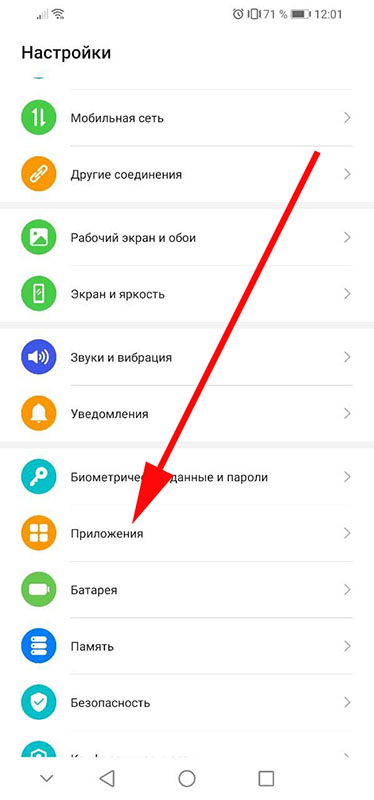
-
Откройте «Настройки» и зайдите в раздел «Приложения».
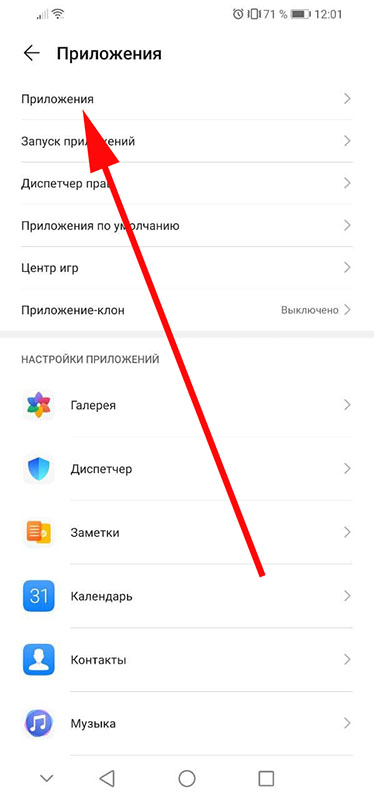
Откройте «Приложения», чтобы оказаться в списке всех установленных программ телефона.
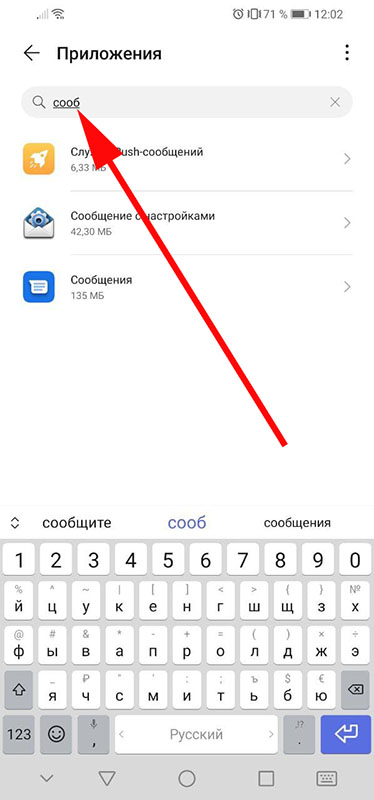
В поиске начните писать «Сообщения», чтобы найти нужное приложение. Затем откройте его.
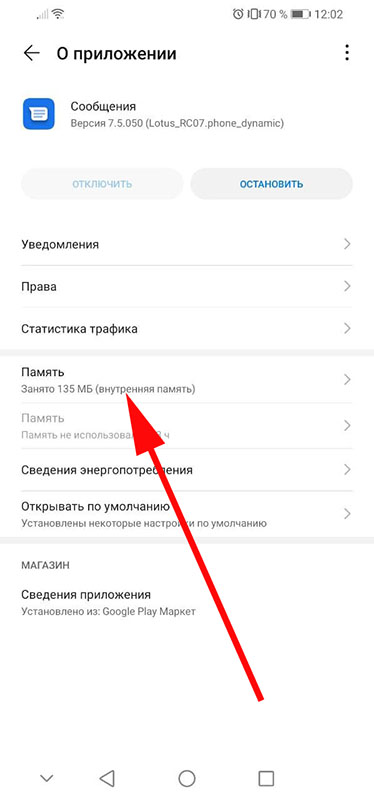
Здесь откройте раздел «Память».
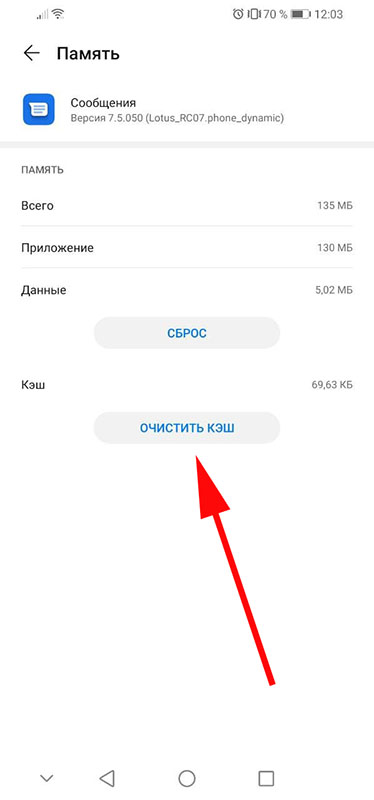
Нажмите «Очистить кеш». Это удалит временные файлы приложения.
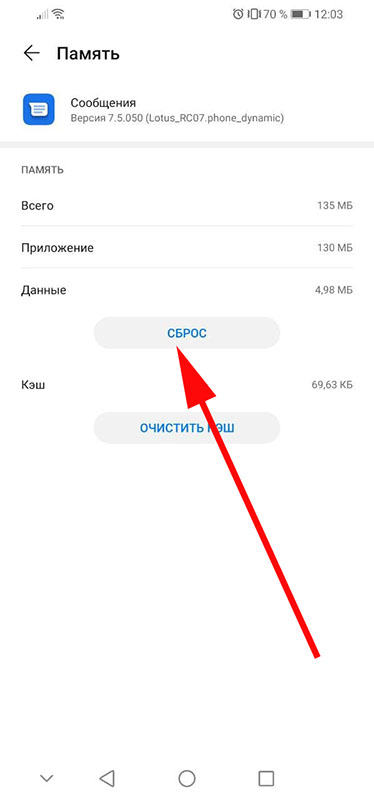
Кроме того, можно нажать на кнопку «Сброс». Имейте в виду, что от этого настройки приложения Сообщения сбросятся к тем ,что были по умолчанию. Кроме того, в некоторых прошивках от этого удалятся и сами SMS сообщения, принятые и отправленные. Это также может решить проблему ошибки.
Недостаточно памяти в смартфоне может быть причиной сбоя в работе приложения Сообщения
Современные мобильные телефоны могут похвастаться большим количеством памяти. Даже бюджетные модели имеют на борту столько памяти, что хватает для всех необходимых приложений даже без установленной SD карты, и ещё достаточно остаётся. Чего нельзя сказать об устаревших моделях, пользователям которых приходится буквально считать мегабайты после установки каждого приложения. Если в работе приложения Сообщения произошел сбой, то это может произойти от недостатка памяти смартфона.
Чтобы проверить это, сделайте следующее:
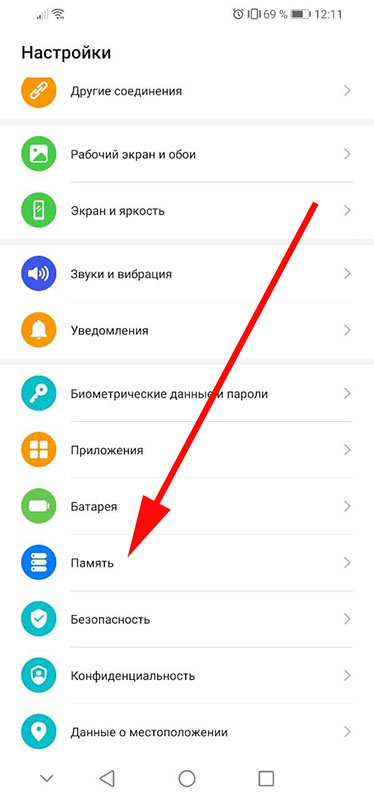
-
Откройте «Настройки», затем зайдите в раздел «Память».
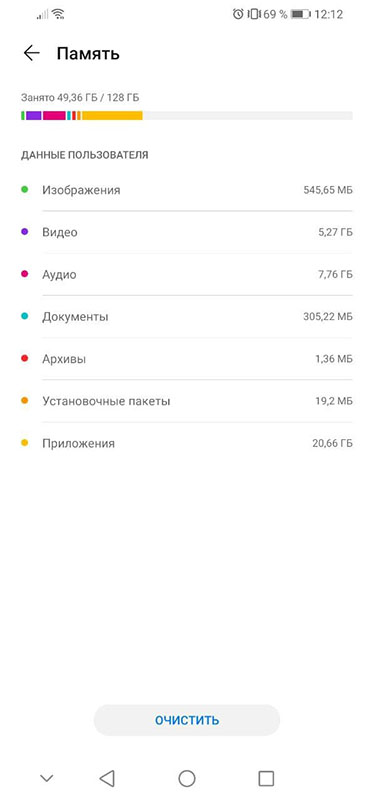
Здесь вы увидите, сколько пространства занято, а сколько свободно. В некоторых прошивках есть возможность здесь же произвести очистку памяти и удалить временные и ненужные файлы, что поможет освободить пространство.
Как сбросить смартфон к заводским настройкам
В каждом смартфоне есть возможность сбросить его настройки к заводским. Эта процедура сделает все настройки по умолчанию, как они были с фабрики, а также удаляются все установленные приложения и другие элементы, хранящиеся в памяти телефона. Сброс настроек может решить многие проблемы пользователей, в том числе и неправильную работу системных приложений, таких как Сообщение. Однако после неё придётся всё настроить заново и потратить на это некоторое время. Рассмотрим, как сделать сброс телефона к заводским настройкам.
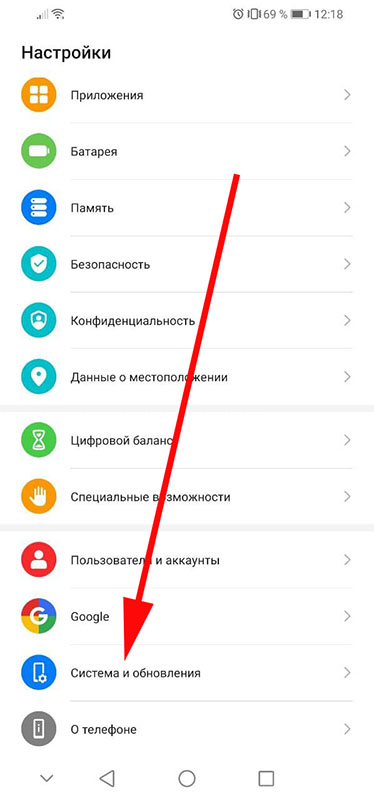
- Обязательно убедитесь в том, что вы точно знаете логин и пароль от вашего аккаунта Gmail, который привязан к смартфону. После сброса произойдёт выход из него, и вам нужно будет зайти заново, указав верные данные.
- Убедитесь, что в памяти смартфона не хранится ничего нужного, потому что оно удалится. Всё нужное сохраните на SD-карту или на другое устройство. Номера телефонов в записной книге также нужно сохранить на SIM-карте, из памяти телефона они удалятся.
- Перейдите в раздел «Настройки», затем откройте «Система и обновление».
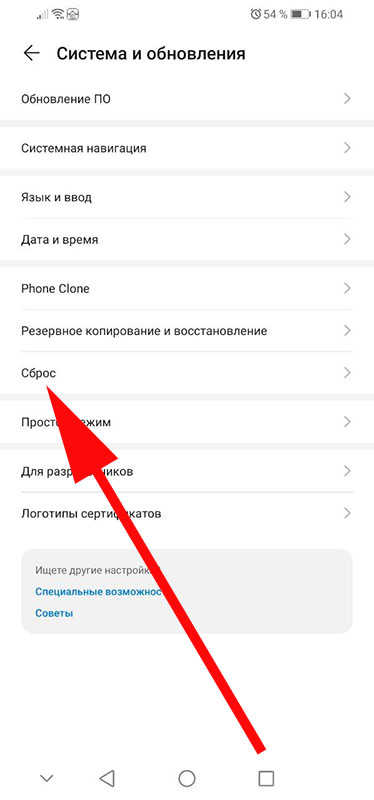
Здесь откройте «Сброс».
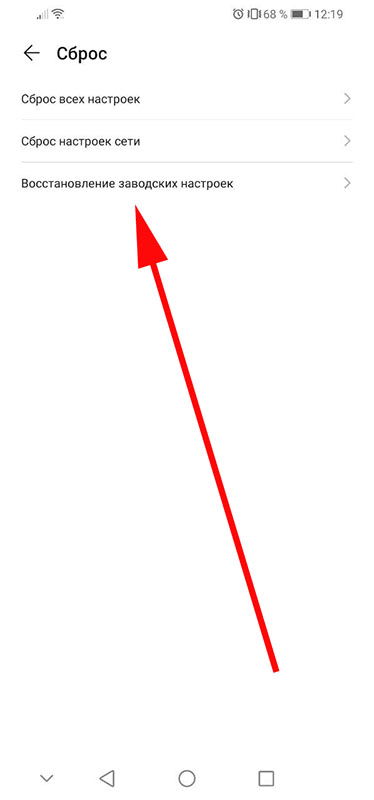
Затем нажмите «Восстановление заводских настроек» и произведите сброс, следуя инструкции.
Слабая конфигурация смартфона
Ошибка «В работе приложения Сообщения произошел сбой» может возникать и от того, что у смартфона слишком слабая конфигурация. У любого телефона на борту имеются процессор и оперативная память, как в в компьютере. Они являются основой конфигурации устройства, от которых зависит работа системы Android и её производительности.
Наверняка, когда вы купили свой смартфон, вы были рады тому, как быстро он работает. А со временем, через несколько лет он вдруг стал работать медленнее, а теперь ещё и появилась эта ошибка о приложении Сообщения. Постепенное ухудшение работы смартфона может быть связано с совершенствованием сервисов Google, которые управляют системой Android. В них добавляется больше функций и возможностей, которые радуют владельцев производительных новых смартфонов, но ухудшают работу старых моделей. При этом откатиться в обновлении назад нельзя, это может негативно повлиять на безопасность устройства, а также сделать работу приложений ещё более нестабильной или даже невозможной.

Немного улучшить ситуацию в этом случае может помочь удаление приложений, которые работают в фоновом режиме. Это освободит оперативную память, и тогда приложение Сообщение возможно перестанет вылетать и показывать ошибку. К приложениям, которые работают в фоновом режиме относятся, например, мессенджеры, программы для записи разговоров и некоторые другие.
Но если проблема всё-таки в том, что ваш смартфон слишком слабый для современных условий, то это не сильно поможет. А даже если и поможет, то ненадолго. В этом случае вам следует задуматься о покупке более современного устройства. Даже самые бюджетные варианты последних смартфонов будут иметь конфигурацию лучше, чем флагманский телефон пятилетней давности.
Источник: rusadmin.biz